如何在excel中为变量分配权重
在计算平均值时,您通常可能希望为 Excel 中的变量分配权重。
例如,假设一个班级的学生在一年内参加了三场考试,并且每场考试都有相应的权重:
- 考试 1: 20%
- 考试 2: 20%
- 期末考试: 60%
为了计算学生在课堂上的最终成绩,我们将使用以下公式:
- 最终成绩 = 考试 1*0.20 + 考试 2*0.20 + 期末考试*0.60
以下示例显示如何在 Excel 中计算此加权平均值。
示例:如何在 Excel 中为变量分配权重
假设我们在 Excel 中有以下数据集,显示班级中各个学生的考试成绩:
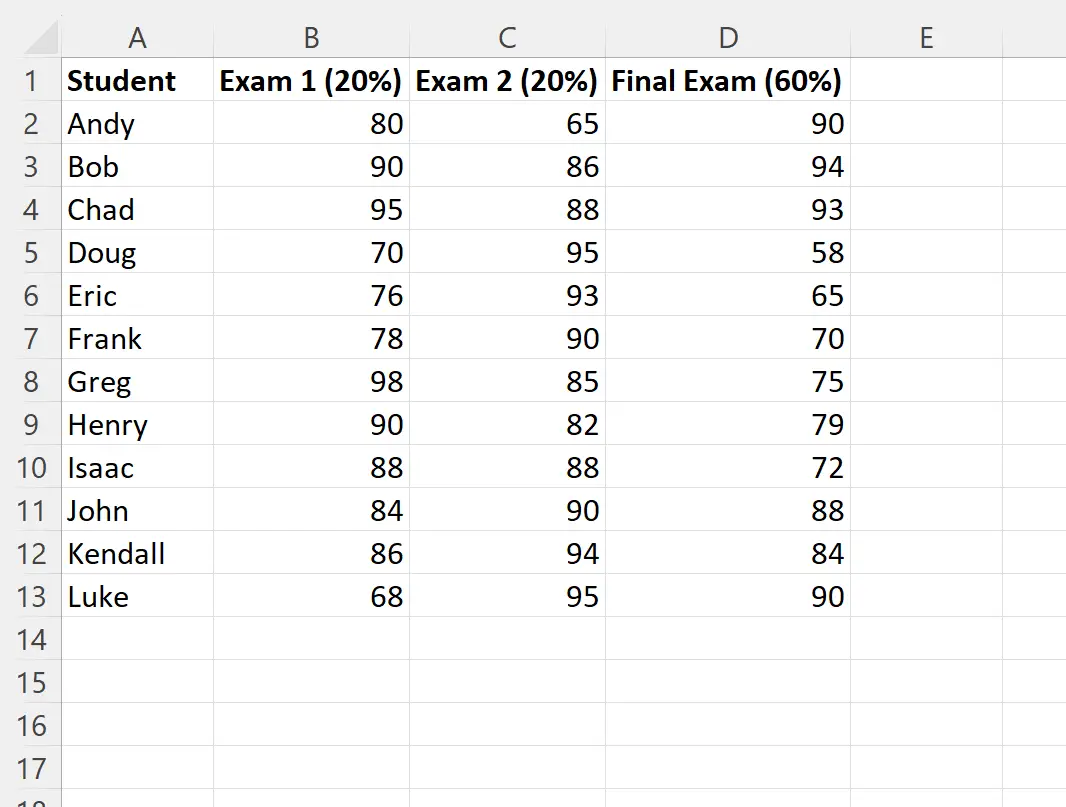
假设我们要使用为每次考试指定的权重来计算班级中每个学生的最终成绩。
我们可以在单元格E2中键入以下公式来执行此操作:
=SUM( B2 *0.2, C2 *0.2, D2 *0.6)
然后我们可以单击该公式并将其拖动到 E 列中的其余单元格:
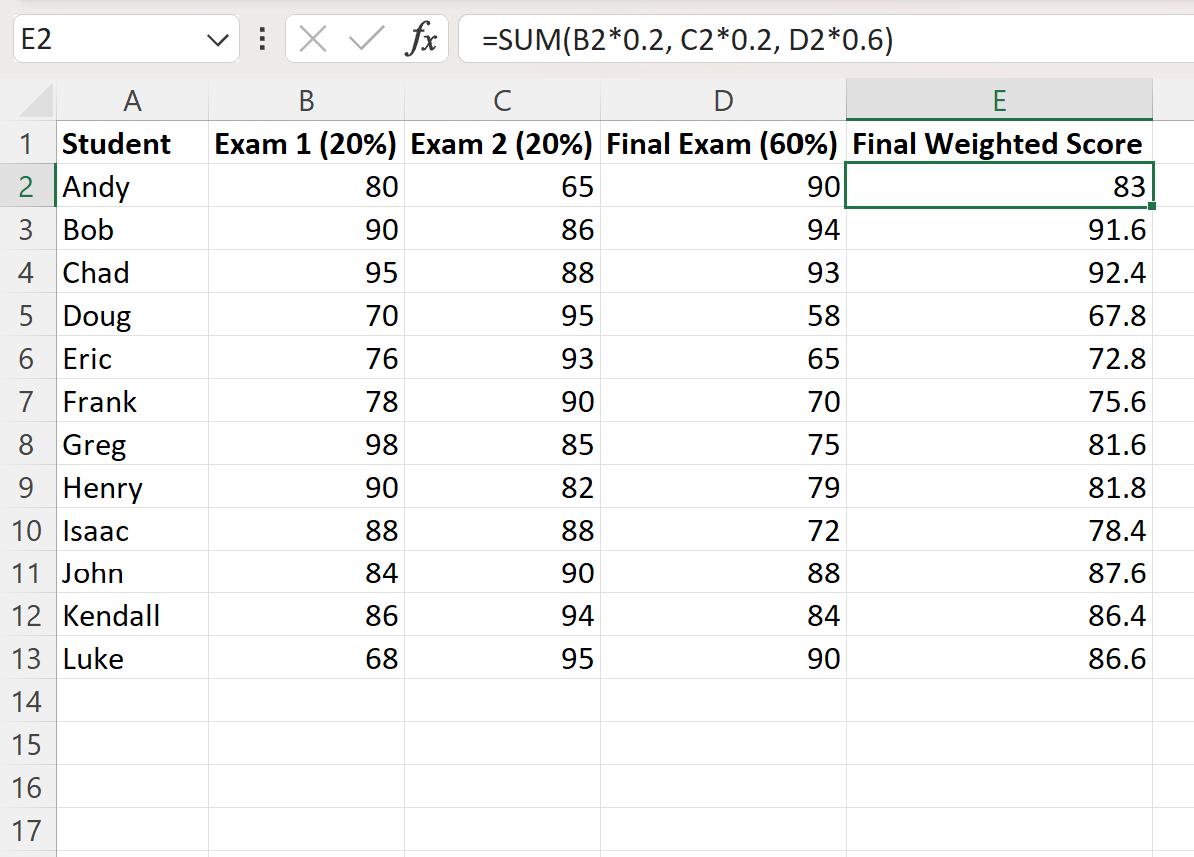
从结果我们可以看出:
- 安迪的最终加权分数为83 分。
- 鲍勃的最终加权分数为91.6 。
- 查德的最终加权分数为92.4 。
等等。
请注意,我们还可以在第 2 行中为每项考试分配权重,然后在单元格E3中使用以下公式来计算每个学生的最终加权成绩:
=SUM( B3 * $B$2 , C3 * $C$2 , D3 * $D$2 )
然后我们可以单击该公式并将其拖动到 E 列中的其余单元格:
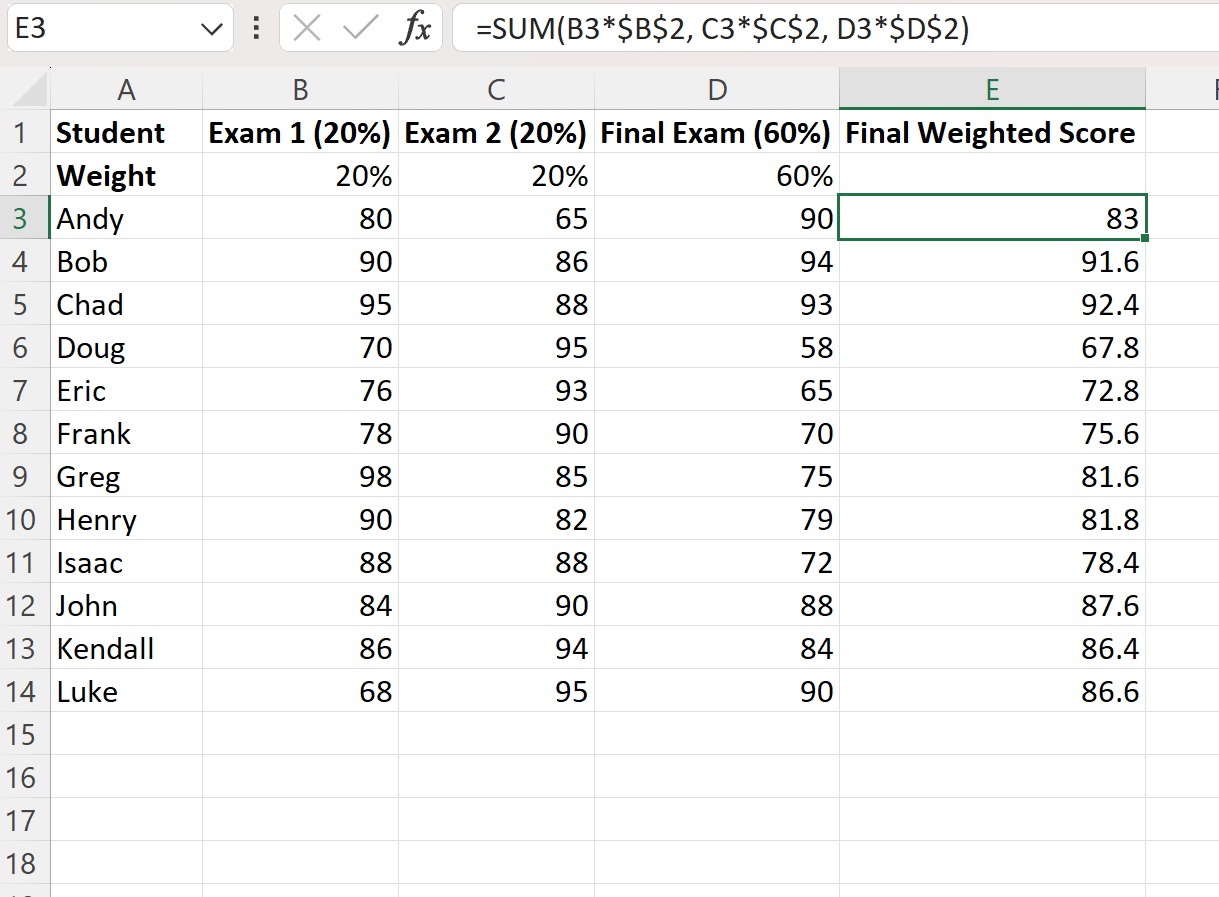
请注意,每个学生的最终加权成绩与上一个示例中计算的成绩相匹配。
其他资源
以下教程说明如何在 Excel 中执行其他常见任务: